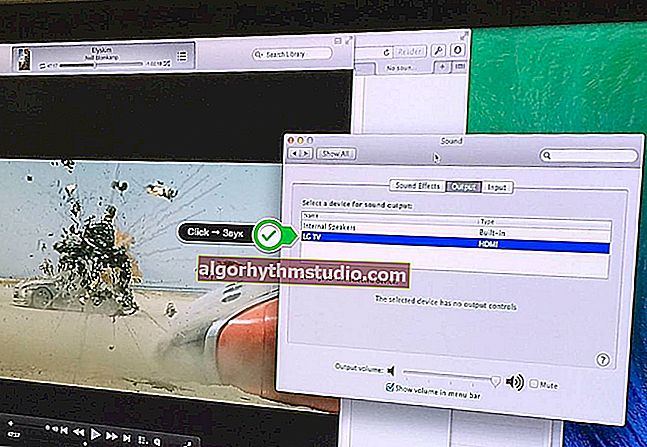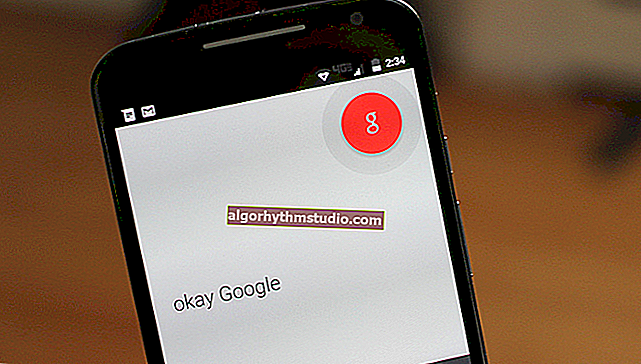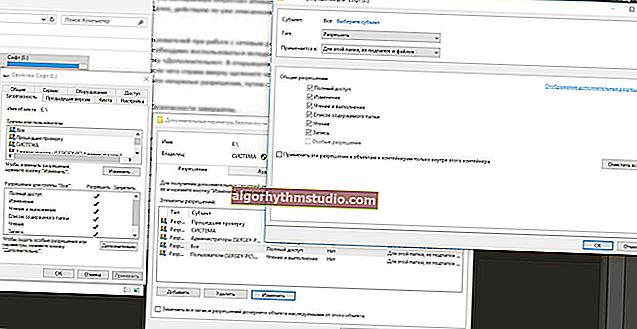M2 드라이브를 SATA 또는 USB 포트에 연결할 수 있습니까 (예 : 슬롯이없는 구형 컴퓨터에서 M2와 함께 작동)
 좋은 날!
좋은 날!
얼마 전까지 만해도 제 친구가 깨진 노트북을 가지고있었습니다. 이후 많은 문서가 저장되어 장치를 서비스로 옮기기 전에 그는 그것을 분해하고 디스크를 꺼 냈습니다 (SSD M2였습니다).
물론 두 번째 랩톱과 PC 인 M2에는 슬롯이 없었으며이 드라이브에서 문서를 "제거"하는 방법에 대한 딜레마에 직면했습니다. 그래서 사실 알아 냈어요 ... ?
참고 : 그건 그렇고, 나는 또한 수리를 위해 PC를 넘기기 전에 모든 독자에게 PC / 랩톱에서 디스크를 제거하는 것이 좋습니다 (확실히 많은 사람들이 인터넷 은행, 소셜 네트워크, 이메일 등에서 비밀번호를 저장했으며 사람들은 어디에서나 서비스를 받고 있습니다. 여러...).
또는 선택 사항으로 서비스를 방문 할 때 디스크를 꺼내서 제공하도록 요청하십시오.
일반적으로 대부분의 최신 노트북 (및 PC)에는이 슬롯이 있습니다 (일반적으로 SATA 및 PCI-E 드라이브 모두에 대해 범용으로 만들어 짐). 오래된 컴퓨터에서는 단순히 존재하지 않으며 위의 상황에서 벗어나려면 다음 옵션을 사용할 수 있습니다 ...
*
M2 드라이브를 SATA 또는 USB에 연결
옵션 1
그래서 SSD M2 드라이브를 꺼 냈고 이제 무언가를해야합니다 ? ...

SSD M2 (Sata)
가장 쉽고 빠른 옵션 중 하나는 M2 슬롯이있는 최신 노트북 / PC를 보유한 친구 / 지인에게 연락하는 것입니다. 드라이브를 연결하면 모든 것을 다른 미디어 (예 : USB 플래시 드라이브)에 빠르게 복사하고 문서 작업을 계속할 수 있습니다.

다른 랩톱에 드라이브 설치
도와주세요!

노트북에 SSD M2를 설치하는 방법-//ocomp.info/kak-ustanovit-ssd-m2-v-noutbuk.html
옵션 2
작년부터 중국 온라인 상점에 스페셜이 등장하기 시작했습니다. M2 드라이브를 USB 포트에 연결하기위한 어댑터 (BOX). "큰"플래시 드라이브처럼 보이며 내부에는 M2 드라이브를 연결하기위한 커넥터가있는 작은 보드가 있습니다 (아래 사진 참조).
도와주세요! 최고의 중국 온라인 상점-//ocomp.info/kitayskie-internet-magazinyi.html

SSD M2를 노트북 USB 포트에 연결하는 BOX
중요한 점 : 이러한 어댑터는 SATA M2 드라이브와 PCI-E 모두에 사용할 수 있습니다 (아직 사용 가능한 범용 옵션을 충족하지 못했습니다). 물론, 주문하기 전에 연결할 드라이브를 알고 있거나 한 번에 2 개의 어댑터 옵션을 주문해야합니다.
도와주세요!
SSD M2 드라이브-SATA 및 PCI-E (2242, 2260, 2280 및 키로 레이블이 지정됨)의 미묘함-//ocomp.info/ssd-m2-kak-vyibrat-nakopitel.html
사용에 관해서는- "이 플래시 드라이브"에 M2 드라이브를 설치 한 후 작업이 매우 간단 해집니다. USB 포트에 연결하기 만하면 Windows가 자동으로 인식합니다 ... (아래 스크린 샷 및 사진 참조).

M2 드라이브 설치

USB에 연결된 디스크

USB 포트에 연결된 SSD M2
옵션 3
이제 USB 포트 연결 용 어댑터뿐만 아니라 SATA 용 어댑터도 있습니다. 즉, 이러한 M2 어댑터에 드라이브를 설치하면 일반 하드 드라이브 대신 대부분의 최신 컴퓨터 및 랩톱에 연결할 수 있습니다.

SATA 어댑터에 M2 드라이브 설치
아마도 유일한 것 : 모든 PC / 노트북에 스페셜이있는 것은 아닙니다. 마운트하여 어댑터를 드라이브에 단단히 고정하십시오. 그러나 예를 들어 슬라이드를 약간 구부리는 것과 같은 것을 여전히 생각할 수 있습니다.

어댑터를 PC에 연결
그건 그렇고, SATA-> USB 케이블이 있다면 그러한 어댑터는 USB 포트에서 잘 작동합니다.

어댑터를 통해 USB 포트에 연결
몇 가지 중요한 사항 :
1) 위에서 언급했듯이 어댑터는 PCI-E 및 SATA M2와 같은 다른 드라이브 용일 수 있습니다. 어댑터를 구입하기 전에 사용할 드라이브를 알아야합니다.
2) 물론 이러한 어댑터를 통해 드라이브를 연결하면 작동 속도가 어댑터 자체의 속도, 예를 들어 USB 포트에 의해 제한됩니다 (즉, 1500MB / s를 꿈꿀 수 없습니다 ...).
3) PC / 노트북을 분해하면 보증 서비스가 무효화 될 수 있습니다!
*
부가 기능을 환영합니다 ...
행운을 빕니다!
?